بواسطة TechieWriter
كيفية الدردشة مع رسومات الشعار المبتكرة في Google Hangouts: - هل مللت من الدردشة بنص عادي ووجوه ضاحكة تحمل في ثناياه عوامل؟ حسنًا ، هذه المقالة مخصصة لك حصريًا. يمكنك إرسال الوجوه الضاحكة المرسومة باليد ورسومات الشعار المبتكرة الغريبة إلى أصدقائك من خلال جوجل Hangouts. جوجل Hangouts هو تطبيق دردشة شائع جدًا تم تطويره بواسطة Google. يتم توفير كل من إصدار سطح المكتب وإصدار الهاتف المحمول للمستخدمين من قبل مطوريه. يمكنك تسجيل الدخول إلى جوجل Hangouts باستخدام بيانات اعتماد Google الخاصة بك بالضغط هنا. لا تحتاج إلى تثبيت أي امتداد لتمكين ميزة رسومات الشعار المبتكرة في ملف Hangouts. ما عليك سوى اتباع الخطوات الواردة أدناه وستكون جاهزًا للبدء. ما تنتظرون بعد ذلك؟ هيا نبدأ ، أليس كذلك؟
الخطوة 1
- بادئ ذي بدء ، افتح نافذة الدردشة الخاصة بالشخص الذي تريد إرسال رسومات الشعار المبتكرة إليه.
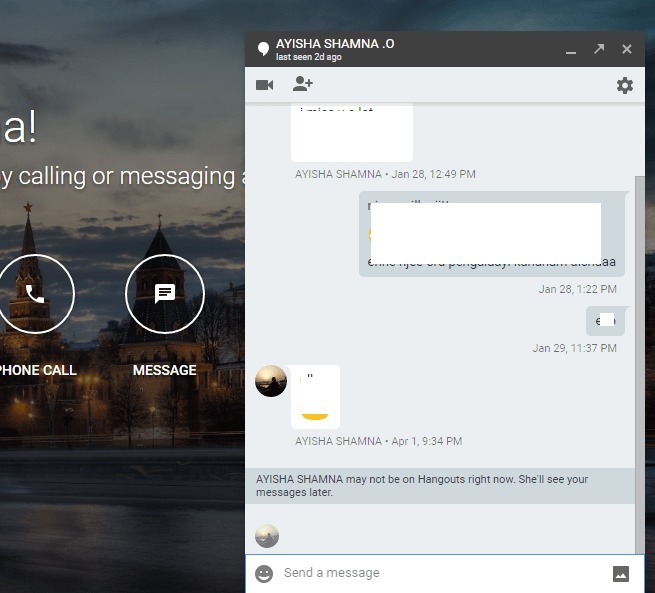
الخطوة 2
- الآن إذا نظرت إلى الجانب الأيمن من مربع إدخال النص ، فستتمكن من رؤية ملف صورة أيقونة. انتظر ، لا تضغط عليها. ما عليك سوى تحريك المؤشر إلى ملف صورة أيقونة. سيؤدي هذا إلى كشف ملف قلم بجوار رمز صورة أيقونة. هذا هو الذي عليك النقر عليه.
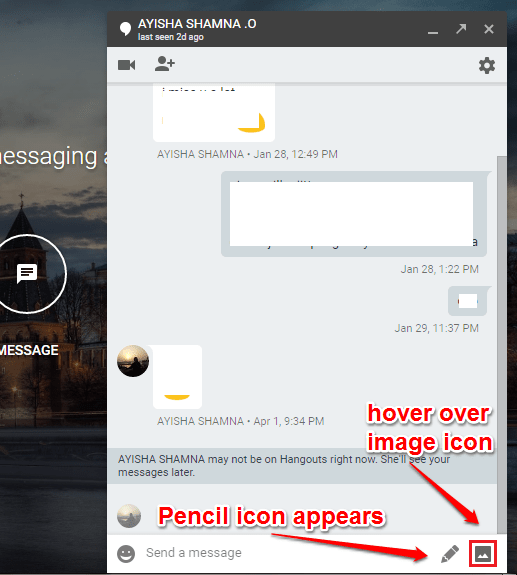
الخطوه 3
- لا تنتظر ، ارسم أو اكتب رسومات الشعار المبتكرة على اللوحة القماشية التي أعطيت لك. بمجرد الانتهاء ، اضغط على إرسال زر.
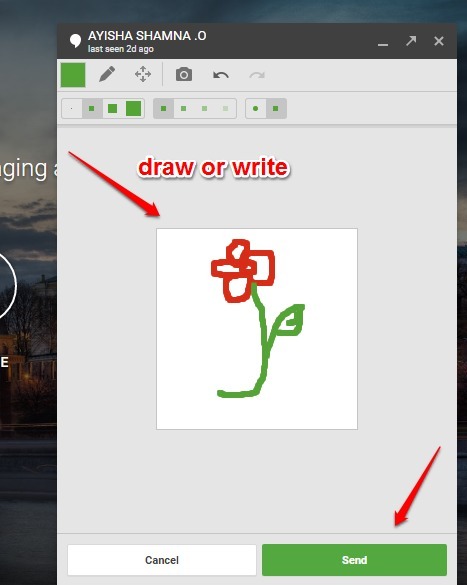
الخطوة 4
- بمجرد الانتهاء من إعداد رسومات الشعار المبتكرة ، ما عليك سوى النقر فوق أرسل السهم لإرسال رسومات الشعار المبتكرة الخاصة بك.
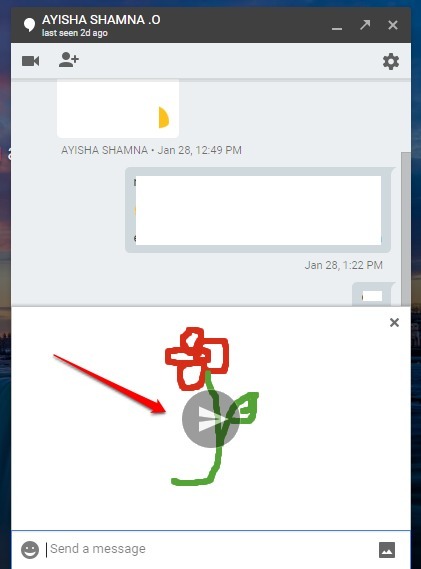
الخطوة 5
- فيولا!! تم إرسال رسومات الشعار المبتكرة الخاصة بك! ابدأ الآن في إرسال رسومات الشعار المبتكرة المخصصة الخاصة بك إلى جميع أصدقائك.
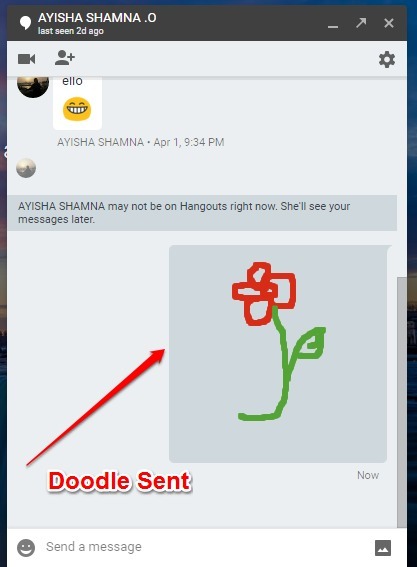
لماذا تكون تقليديًا جدًا بشأن أي شيء وكل شيء؟ امنح دردشاتك لمستك المخصصة. آمل أن تكون قد وجدت المقالة مفيدة. إذا كانت لديك شكوك في أي من الخطوات ، فلا تتردد في ترك تعليقات. سنكون سعداء للمساعدة. ترقبوا المزيد من التحديثات والحيل والنصائح.


